چگونه میتوان در آیفون 12 اسکرین شات گرفت | اسکرین شات در آیفون 12

آیفون 12 یکی از بهترین تلفن های همراه موجود در بازار است که کاربران خاص خود را دارد. یکی از امکانات تلفن های همراه امروزی، توانایی گرفتن اسکرین شات از صفحه به روش های مختلف است. آیا نمی دانید چگونه می توانید از آیفون 12 خود عکس بگیرید. آیا مطمئن نیستید که اکنون دقیقاً کدام ترکیب دکمه ها می تواند از صفحه گوشی آیفون 12 عکس بگیرد؟ در اینجا خلاصه ای از نحوه گرفتن اسکرین شات از آیفون 12، ارائه می شود.
اسکرین شات در آیفون 12
ممکن است گرفتن یک عکس از صفحه استاندارد به یک آموزش احتیاج نداشته باشد، اما اسکرول کردن تصاویر به یک یا دو مرحله دیگر نیاز دارد. اگر با این روش آشنایی ندارید، در این آموزش می توانید برای گرفتن عکس صفحه نمایش استاندارد و پیمایشی در مدل های جدید iPhone 12 را دنبال کنید. این عملیات در تمام مدل های آیفون 12 قابل استفاده است. پس با ما همراه باشید.
برای گرفتن عکس از آیفون 12 یا آیفون 12 مینی، دکمه Side (در سمت راست دستگاه) و دکمه Volume Up (در سمت چپ) را به طور هم زمان فشار داده و نگه دارید. اگر عکس کوچک را نادیده بگیرید یا آن را به سمت چپ قرار دهید، بعد از لحظه ای ناپدید می شود. هنگامی که تصویر کوچک ناپدید شد، iPhone شما به طور خودکار صفحه را در کتابخانه عکس شما ذخیره می کند.
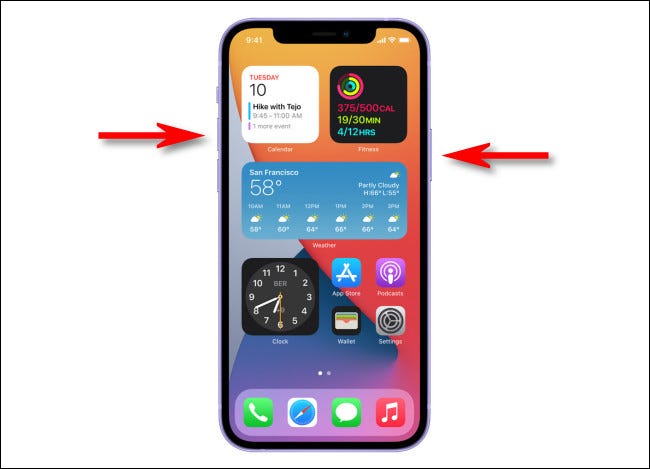
اگر می خواهید چیزی به عکس صفحه اضافه کنید می توانید بر روی پیش نمایش ضربه بزنید و شما را به صفحه نشانه گذاری می برد. شما می توانید با استفاده از ابزارهای مختلف ازجمله هایلایتر، خودکار و مداد، روی تصویر عکس بکشید. گزینه هایی برای افزودن متن، افزودن یک امضا یا انواع اشکال ازجمله پیکان و حباب گفتار وجود دارد. سرانجام، اگر می خواهید چیزی را بیشتر در تصویر مشاهده کنید، یک ذره بین وجود دارد.
239dc9ac-2f5f-41de-a325-4f1545beaf1c.jpg)
نحوه ویرایش عکس صفحه آیفون بعد از گرفتن آن
اگر دقیقاً پس از گرفتن اسکرین شات از آیفون 12 بر تصویر کوچک که روی صفحه iPhone شما ظاهر می شود ضربه بزنید، حالت ویرایش ویژه ای باز می شود. با استفاده از این حالت ویرایش، می توانید تصویر صفحه را بکشید، آن را بچرخانید، آن را برش دهید، یک امضا وارد کنید و در غیر این صورت تصویر را حاشیه نویسی کنید.
اگر می خواهید عکس صفحه را بدون ذخیره آن حذف کنید، روی نماد سطل زباله در گوشه بالا سمت راست صفحه ضربه بزنید. پس از پایان ویرایش، روی «تمام شد» در گوشه بالا سمت چپ صفحه ضربه بزنید و «ذخیره در عکس ها» را انتخاب کنید. تصویر حاصل در آلبوم شما> کتابخانه تصاویر در برنامه عکس ها ذخیره می شود.
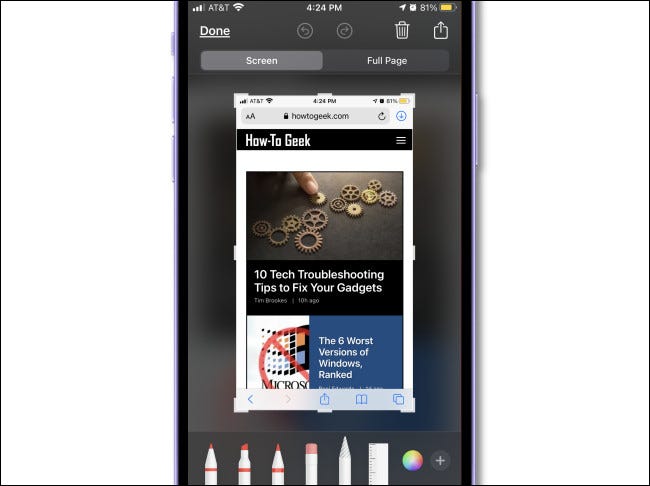
نحوه گرفتن عکس صفحه نمایش آیفون 12 بدون فشار دادن دکمه
روش های مختلفی وجود دارد که می توانید عکس های صفحه نمایش را در آیفون 12 یا آیفون 12 مینی بدون فشار دادن هیچ دکمه سخت افزاری بگیرید. (اگر یک دکمه شکسته داشته باشید یا در انجام روش تصویر سخت افزاری با دکمه سخت افزار مشکل دارید، این کارها مفید خواهد بود.)
یکی از جالب ترین راه های انجام این کار استفاده از Back Tap است که از قابلیت دسترسی برخوردار است. اگر تنظیمات را باز کنید و به قسمت Accessibility> Touch> Back Tap بروید و سپس "Screenshot" را به یک گزینه tap اختصاص دهید، می توانید دو یا سه بار پشت آیفون خود را بزنید تا عکس صفحه را بگیرید.
اگر تنظیمات را باز کنید و به قسمت Accessibility> Touch> AssistiveTouch بروید و سپس "Screenshot" را به یکی از اقدامات سفارشی اختصاص دهید، می توانید با استفاده از AssistiveTouch یک عکس از تصویر بگیرید. یا می توانید منوی AssistiveTouch را باز کرده و گزینه Device> More> Screenshot را انتخاب کنید تا در هر زمان عکس صفحه بدون دکمه بگیرید.
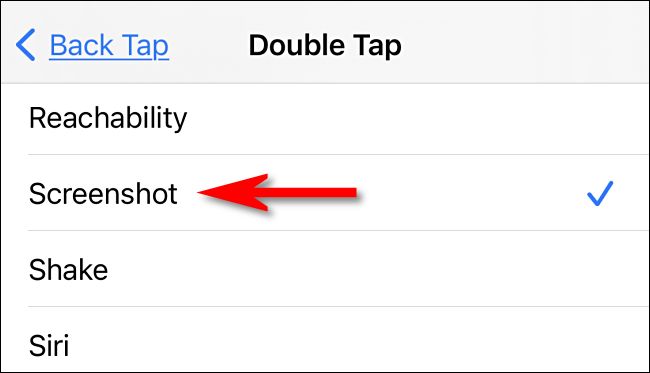
چگونه می توان اسکرین اسکرین شات را در مدل های iPhone 12 ثبت کرد
مرحله 1: صفحه ای را که می خواهید از آن اسکرین شات اسکرول بگیرید، باز کنید و از آن یک اسکرین شات استاندارد بگیرید. عکس شناور را در گوشه پایین سمت چپ صفحه مشاهده خواهید کرد.
با فشردن هم زمان دکمه افزایش صدا و دکمه روشن / خاموش عکس بگیرید.
مرحله 2: اکنون، بر روی پیش نمایش عکس شناور ضربه بزنید و روی دکمه Full Page واقع در بالا ضربه بزنید.
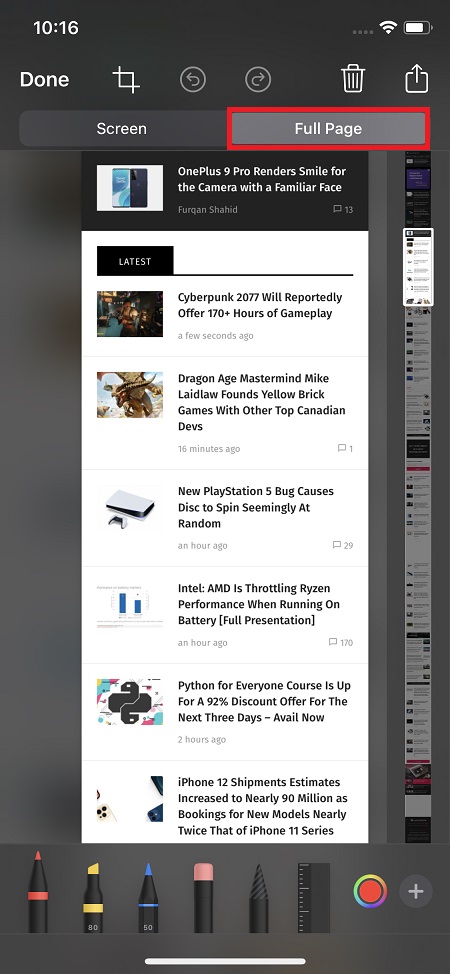
مرحله 3: یک نوار لغزنده در سمت چپ مشاهده خواهید کرد که به شما یک برجسته از کل صفحه را نشان می دهد که تصویر صفحه را از آن گرفته اید. تنها کاری که باید انجام دهید این است که لغزنده را نگه دارید و به پایین بکشید تا تصویر صفحه از صفحه کامل گرفته شود.
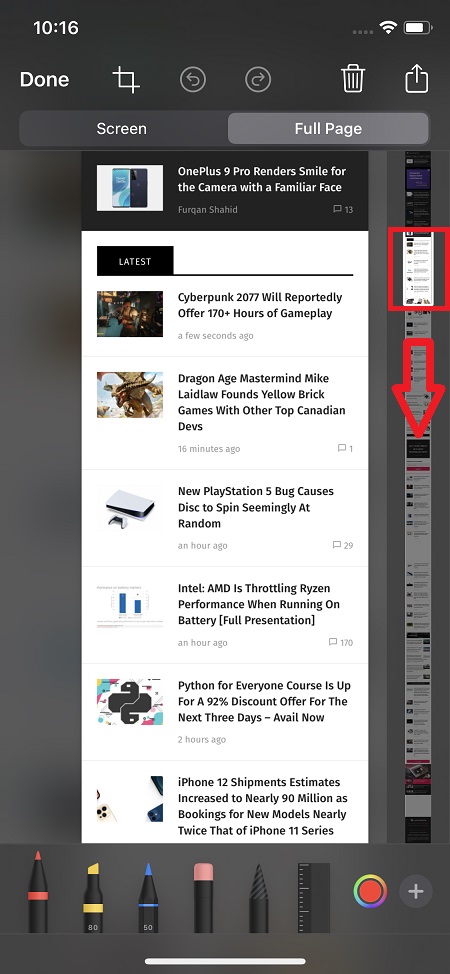
مرحله 4: در آخر، روی Done ضربه بزنید و آن را ذخیره کنید.
این همه چیزی است که به آن احتیاج دارید. اگر به درستی از راهنما پیروی کنید، می توانید از اسکرول صفحه ای عادی و تمام صفحه در مدل های جدید iPhone 12 و iPhone 12 Pro خود استفاده کنید. درحالی که همه ما تقریباً هرروز عکس صفحه می گیریم، اگر می خواهید اطلاعات بیشتری را جمع آوری کرده و آن را با دوستان یا خانواده خود به اشتراک بگذارید، گرفتن عکس صفحه به طور کامل اسکرول می کند.
توجه داشته باشید که عکس های اسکرول صفحه کامل در قالب PDF در برنامه پرونده های شما ذخیره می شوند؛ بنابراین شما باید از برنامه Files به تصویر صفحه کامل دسترسی پیدا کنید. ما در آینده راهنماهای بیشتری را به اشتراک خواهیم گذاشت، بنابراین منتظر جزئیات بیشتر در مورد موضوع باشید.
عکس های صفحه در iPhone 12 کجا ذخیره می شوند؟
مهم نیست که از چه روشی برای ضبط اسکرین شات از آیفون 12 خود استفاده کرده اید، می توانید با باز کردن برنامه Photos و رفتن به آلبوم> عکس ها، اسکرین شات را که به تازگی گرفته اید پیدا کنید. عکس صفحه را در بخش «اخیراً» برنامه مشاهده خواهید کرد. آیفون عکس های صفحه را به عنوان پرونده های PNG ثبت می کند.
هنگام مشاهده عکس صفحه خود در برنامه Photos، می توانید آن را ویرایش کنید یا به اشتراک بگذارید. درست مانند این که هر عکسی را در iPhone خود به اشتراک بگذارید. همچنین می توانید با انتخاب «انتخاب»، روی عکس هایی که می خواهید حذف کنید و سپس روی نماد سطل آشغال در گوشه، عکس های صفحه خود را حذف کنید.
نظرات (0)
دیدگاه خود را ثبت کنید
برای ارسال نظر و مشارکت در گفتگو، لطفا وارد حساب کاربری خود شوید.